Cara Memperbaiki Windows Terjebak dalam Mode Gelap [Solved]
![Cara Memperbaiki Windows Terjebak dalam Mode Gelap [Solved]](https://ilinuxgeek.com/storage/img/images/how-to-fix-windows-stuck-in-dark-mode-[solved].png)
- 2193
- 347
- Darryl Ritchie
Sebagian besar pengguna Windows merasa nyaman menggunakan tema mode gelap saat mengoperasikan sistem windows mereka. Kebetulan setelah menggunakannya selama berhari -hari mereka mungkin merasa ingin mengubahnya ke mode cahaya saat menggunakan sistem di siang hari.
Baru -baru ini, telah diperhatikan bahwa banyak pengguna tidak dapat mengubah mode gelap pada sistem mereka dan windows cukup macet dalam mode gelap dan tidak dapat diubah menjadi cahaya atau tema lainnya.
Masalah ini membuat pengguna frustrasi. Ini bisa karena pengaturan mode gelap otomatis, gantung Windows Explorer, perubahan dalam file registri, dll.
Dalam meneliti alasan potensial di atas di balik masalah ini, kami datang dengan serangkaian perbaikan yang pasti akan menyelesaikan masalah ini. Silakan lanjutkan membaca artikel ini untuk mempelajari lebih lanjut.
Daftar isi
- Perbaiki 1 - mulai ulang Windows Explorer
- Perbaiki 2 - Nonaktifkan Aplikasi Pihak Ketiga
- Perbaiki 3 - Periksa Pengaturan Kebijakan Grup Lokal Anda
- Perbaiki 4 - Ubah Pengaturan Tema Kontras
- Perbaiki 5 - Edit file registri menggunakan editor registri
Perbaiki 1 - mulai ulang Windows Explorer
Terkadang, tema tidak diterapkan karena Windows Explorer mungkin terjebak pada sistem. Jadi restart Windows Explorer dapat membantu menyelesaikan masalah ini.
Langkah 1: Tekan Ctrl + Menggeser + ESC kunci sama sekali di keyboard untuk membuka aplikasi Task Manager.
Langkah 2: Setelah muncul, pergi ke Proses tab.
Langkah 3: Lalu di bawah Proses Windows, Anda akan menemukan Windows Explorer aplikasi.
Langkah 4: Hanya klik kanan pada Windows Explorer dan pilih Mengulang kembali Opsi dari menu konteksnya seperti yang ditunjukkan pada tangkapan layar di bawah ini.
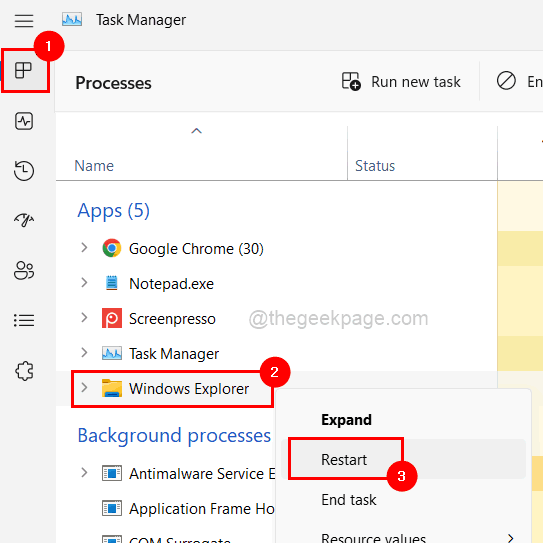
Langkah 5: Jangan khawatir jika layar berkedip sejenak, itu akan kembali.
Langkah 6: Setelah selesai, tutup jendela Task Manager.
Perbaiki 2 - Nonaktifkan Aplikasi Pihak Ketiga
Biasanya, banyak pengguna mengunduh berbagai aplikasi untuk mengubah penampilan desktop atau pengaturan sistem. Di antara banyak aplikasi, ada beberapa aplikasi yang dimaksudkan untuk mengubah atau mengatur tema sistem.
Aplikasi pihak ketiga ini yang mengubah tema ini juga memiliki fitur yang berbeda termasuk di dalamnya. Salah satu fitur tersebut disebut Auto Dark Mode, yang ketika diaktifkan selalu memastikan bahwa tema sistem selalu diatur ke gelap, dan pengguna tidak akan dapat mengubahnya melalui aplikasi pengaturan sistem.
Jadi kami meminta pengguna kami membuka aplikasi ini dan menonaktifkan fitur yang disebut Auto Dark Mode di aplikasi itu. Jika tetap menciptakan masalah, kami menyarankan Anda untuk menghapus aplikasi tertentu dari sistem Anda dan kemudian restart sistem dan mencoba mengubah tema.
Perbaiki 3 - Periksa Pengaturan Kebijakan Grup Lokal Anda
Biasanya, organisasi mengubah pengaturan kebijakan grup pada laptop perusahaan. Jika pengaturan yang disebut Prevent Change diaktifkan, maka silakan ubah menggunakan langkah -langkah yang dijelaskan di bawah ini.
Langkah 1: Buka Jalankan konsol pada sistem Anda dengan menekan bersama Windows + R kunci.
Langkah 2: Lalu ketik gpedit.MSC di kotak teks dan tekan Memasuki.
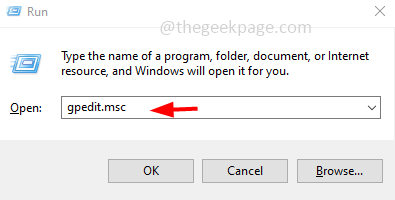
Langkah 3: Ini akan membuka Editor Kebijakan Grup Lokal pada sistem.
Langkah 4: Arahkan ke folder personalisasi menggunakan jalur yang diberikan di bawah ini.
Konfigurasi Pengguna> Templat Administratif> Panel Kontrol> Personalisasi
Langkah 5: Sekarang setelah memilih folder personalisasi di sisi kiri Editor Kebijakan Grup, klik dua kali di Mencegah perubahan tema pengaturan di sisi kanan untuk membuka jendela konfigurasinya.
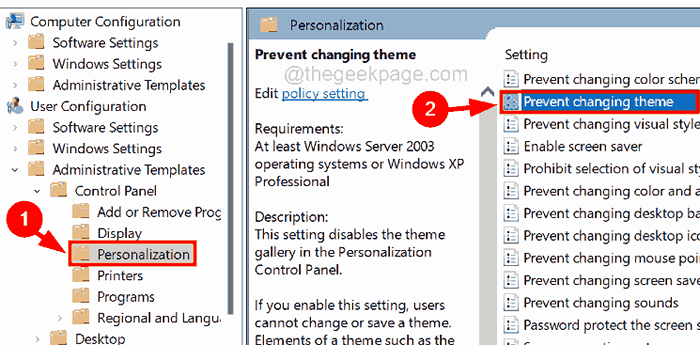
Langkah 6: Selanjutnya, pilih Tidak dikonfigurasi opsi dan klik Menerapkan Dan OKE.
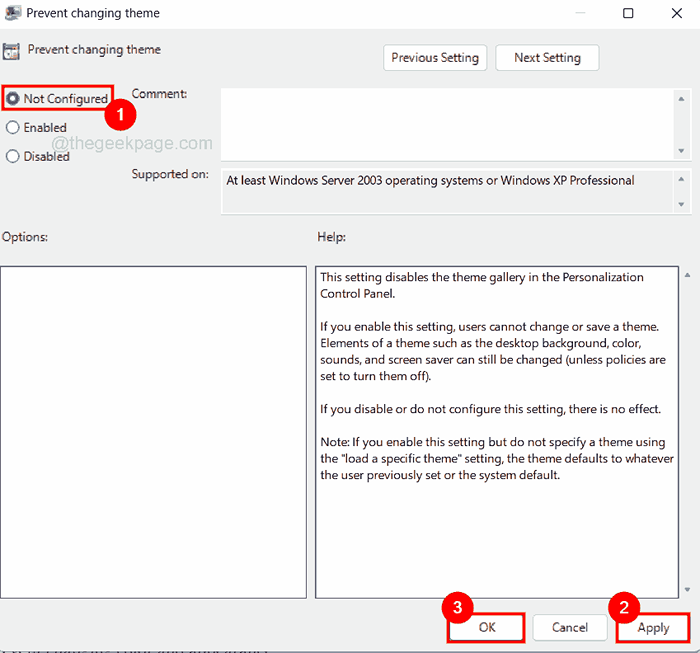
Langkah 7: Setelah melakukan itu, ulangi proses yang sama untuk mengubah pengaturan yang disebutkan di bawah ini juga.
- Mencegah perubahan skema warna
- Mencegah perubahan warna dan penampilan
- Lokal tema tertentu
- Memaksa file gaya visual tertentu atau memaksa windows classic
Langkah 8: Setelah Anda selesai mengubah semua pengaturan di atas-pelabuhan, tutup jendela editor dan restart sistem sekali untuk menerapkan perubahan tersebut.
Perbaiki 4 - Ubah Pengaturan Tema Kontras
Ada fitur yang disebut pengaturan tema kontras yang menyediakan tema mode kontras tinggi pada sistem. Oleh karena itu, jika Anda telah mengatur pengaturan tema kontras pada sistem Anda, harap ubah tidak ada dan lihat apakah ini membantu.
Langkah 1: Tekan Windows + U kunci bersama untuk membuka Aksesibilitas halaman di sistem.
Langkah 2: Pada halaman aksesibilitas, klik Tema kontras Opsi hadir di bagian bawah seperti yang ditunjukkan di bawah ini.
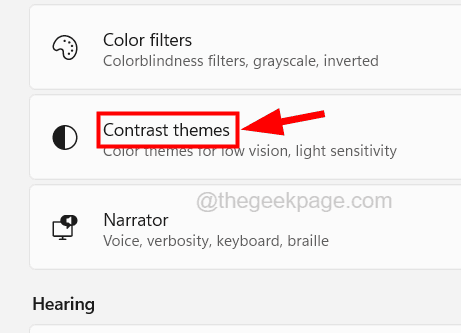
Langkah 3: Sekarang klik opsi dropdown tema kontras.
Langkah 4: Pilih Tidak ada Opsi dari menu dropdown seperti yang ditunjukkan pada tangkapan layar di bawah ini.
Langkah 5: Setelah selesai, klik Menerapkan dan tutup halaman tema kontras.
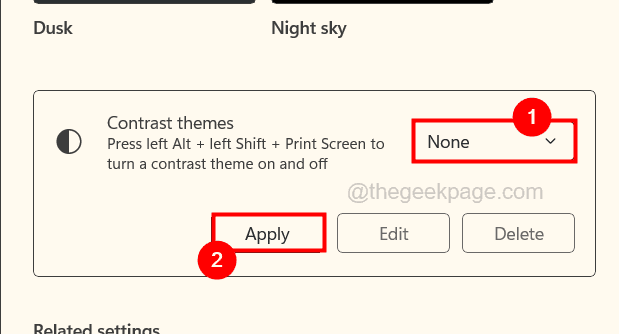
Langkah 6: Sekarang restart sistem sekali dan lihat apakah ini membantu.
Perbaiki 5 - Edit file registri menggunakan editor registri
Sebelum kami melanjutkan, kami meminta pengguna kami mengekspor file registri pada sistem mereka untuk mengembalikannya di masa depan jika ada yang salah saat mengedit file registri. Karena ini adalah file yang sangat penting dan harus menjalankan sistem dengan lancar tanpa kesalahan.
Langkah 1: Tekan Windows + R kunci bersama untuk membuka konsol lari.
Langkah 2: Ketik Regedit dalam pelarian dan tekan Memasuki.
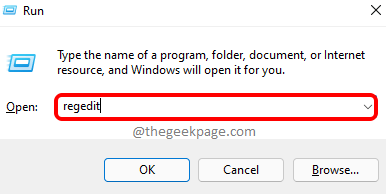
Langkah 3: Terima prompt UAC untuk melanjutkan dengan mengklik Ya.
Langkah 4: Sekarang hapus bilah alamat dan ketik jalur di bawah ini dan tekan Memasuki kunci.
Hkey_current_user \ software \ microsoft \ windows \ currentversion \ temadinya \ personalisasi
Langkah 5: Setelah Anda mencapai kunci registri Personalisasi, Di sisi kanan Anda akan menemukan banyak nilai DWORD.
Langkah 6: Klik dua kali di AppSuselighttheme Nilai DWord untuk membuka jendela editnya.
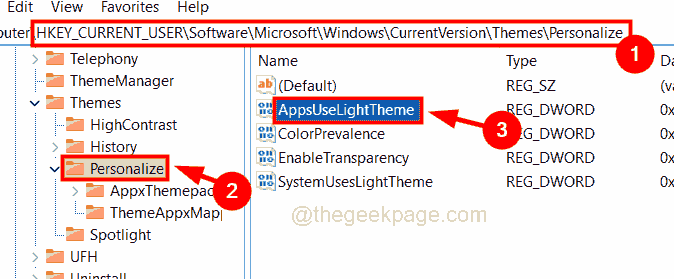
Langkah 7: Ketik 0 di kotak teks data nilai dan klik OKE.
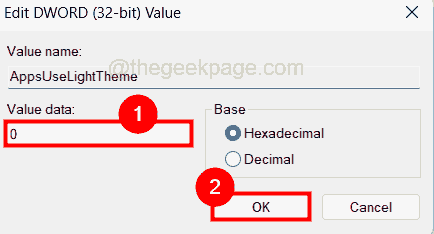
Langkah 8: Sekarang lakukan hal yang sama Colorprevalence, Enabletransparency, Dan SystemUseLlightTheme Nilai dword dengan mengubah nilainya menjadi 0.
Langkah 9: Setelah selesai, tutup editor dan restart sistem.
- « Cara memperbaiki tidak mendapatkan pemberitahuan whatsapp di iPhone
- Program tidak dapat dimulai karena DXGI.DLL hilang dari perbaikan komputer Anda »

